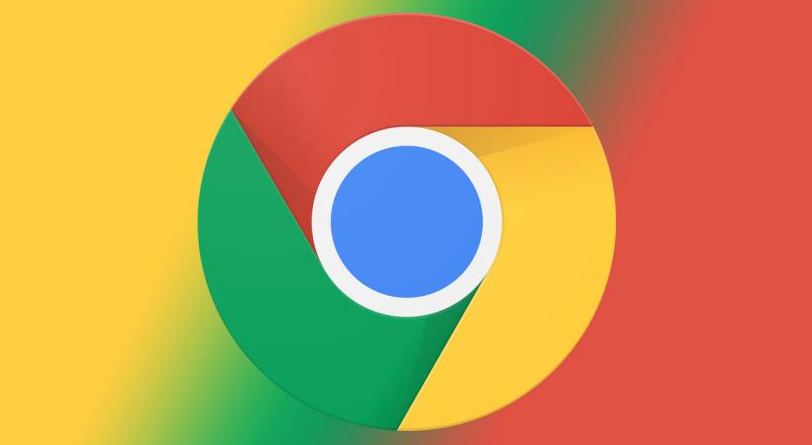1. 打开本地网页:启动Chrome浏览器,通过菜单栏的“文件”->“打开文件”或直接拖拽HTML文件到浏览器窗口中,加载你想添加到书签栏的本地网页。
2. 添加书签:点击浏览器右上角的三点菜单,选择“书签”->“为此标签页添加书签”。或者使用快捷键Ctrl+D(Windows/Linux)或Cmd+D(Mac)直接调出添加书签界面。在弹出的对话框中,可设置书签名称和保存位置。
3. 显示书签栏:如果书签栏未显示,可在浏览器右上角点击地址栏右侧的拼图图标(页面缩略图),在下拉菜单中找到并勾选“书签栏”。此时,书签栏会固定显示在地址栏下方。将鼠标移至书签栏上的对应书签,点击并拖动可调整其顺序。若要删除某个书签,右键点击该书签,选择“删除”即可。